|
Possiamo cominciare
- Tavolozza dei
colori - imposta in primo piano il bianco e come sfondo
il nero
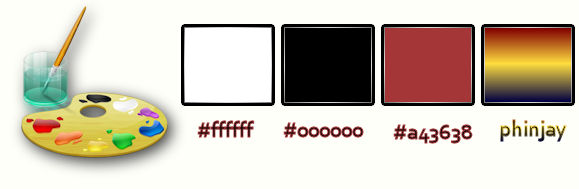
1. Apri l'immagine"gothique_18"
- Con un doppio clic nella tavolozza dei livelli,
trasformala in livello Raster 1
2.
Effetti>Plugin>Alien Skin Eye Candy 5 - Textures - Weave
/Preset “”Renee_gothique_18_weave”
3.
Livelli>Duplica
4.
Effetti>Plugin>Flaming Pear – Pixel Trash/Preset
Renee_gothique_18_pixel_trash
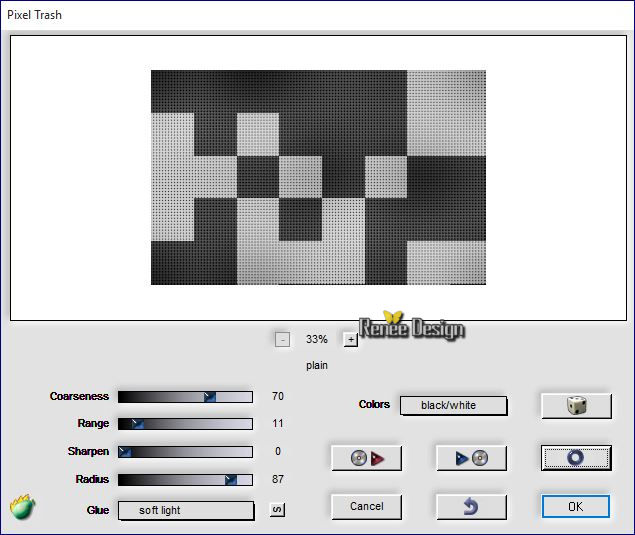
5.
Selezioni>Carica/salva selezione>Carica
selezione da disco - Cerca e carica la selezione
‘’ Gothique_18’’
6.
Effetti>Plugin>Penta Com- Dot and cross
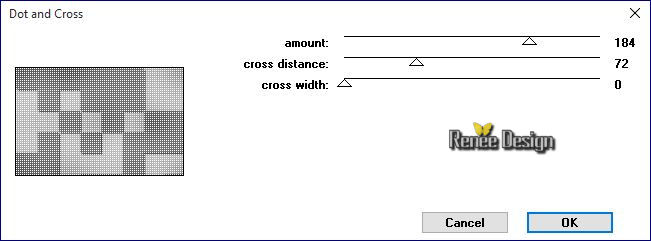
7. Effetti>Effetti
3D>Sfalsa ombra per default
8. Selezioni>Inverti
9. Selezioni>Innalza
selezione a livello

10. Effetti>Plugin>Penta
Com – Bio a 170
11.
Effetti>Plugin>Gallery effects Classic – Art3/ Water
paper
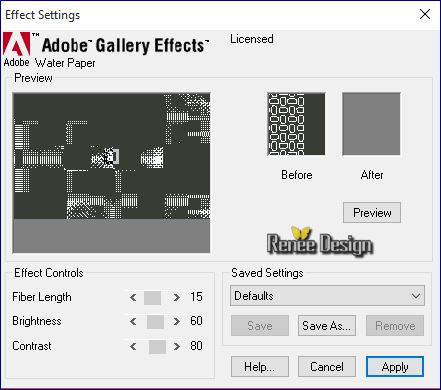
12. Tavolozza dei livelli - cambia
la modalità di miscelatura di questo livello in Luce
netta
13. Livelli>Unisci>Unisci
giù
14.
Effetti>Plugin>Greg’s Factory Output Vol II- Pool Shadow
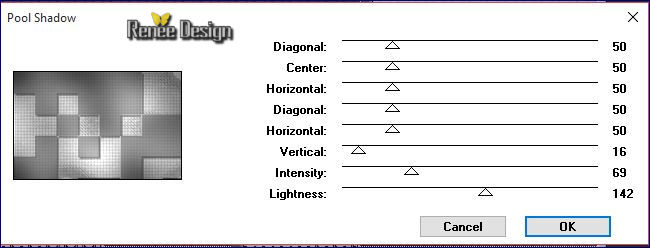
15. Livelli>Nuovo
livello raster
16.
Attiva lo strumento Riempimento  e
riempi con il colore di sfondo nero e
riempi con il colore di sfondo nero
17. Livelli>Nuovo
livello maschera>Da immagine ‘’maskcameronF120.jpg ''

- Livelli>Unisci>Unisci
gruppo
18. Effetti>Effetti
3D>Sfalsa ombra in nero 5/5/50/10
- Tavolozza dei
colori - imposta in primo piano il colore #a43638
19.
Livelli>Nuovo livello raster
20. Selezioni>Carica/salva selezione>Carica selezione da
disco - Cerca e carica la selezione
‘’ Gothique_18_1’’
21.
Attiva lo strumento Riempimento  e riempi
la selezione con il colore di primo piano e riempi
la selezione con il colore di primo piano
22.
Effetti>Plugin>Alien Skin Eye Candy 5 - Impact – Glass
- Preset ‘’ Ruby ‘’
23.
Effetti>Plugin>Alien Skin Eye Candy 5 - Impact - Glass -
Preset ‘’gothique_18_glass’’
24. Effetti>Plugin>Filters
Unlimited 2.0 - VM Natural – Speeds
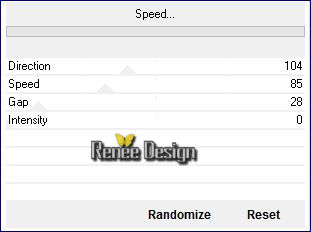

25. Apri il tube ‘’
gothique18_image_1’’
- Modifica>Copia - torna al tuo
lavoro ed incolla come nuovo livello
26. Effetti>Effetti
immagine>Scostamento H= 0 e V = 118
27. Livelli>Duplica
28. Immagine>Ruota per gradi 90° a
destra
- Posiziona correttamente
- Il tuo lavoro, a questo punto, si
presenta così:
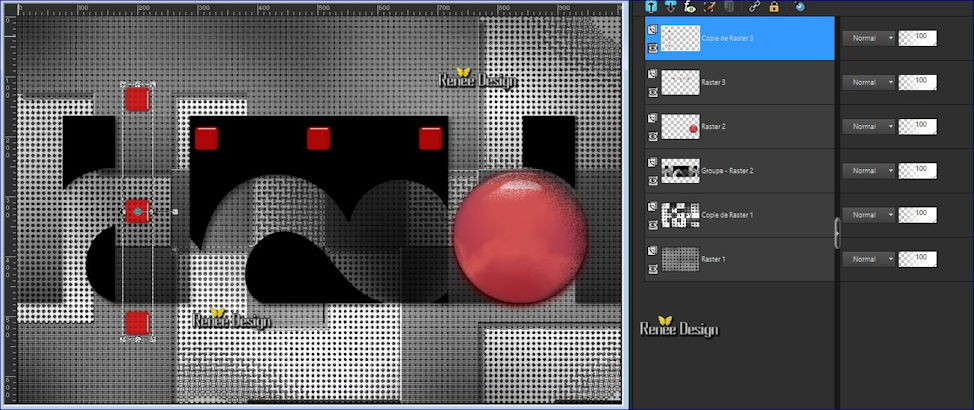
29. Livelli>Nuovo livello raster
30. Attiva lo strumento
Selezione>selezione personalizzata


31. Apri il tube
‘’Renee_tube_gothique_18 »
- Modifica>Copia - torna al tuo
lavoro ed incolla nella selezione
32. Livelli>Nuovo livello raster
33. Effetti>Effetti 3D>Ritaglio

34. Selezioni>Modifica>Seleziona
bordature selezione

35.
Attiva lo strumento Riempimento  e riempi
la selezione con il colore di primo piano e riempi
la selezione con il colore di primo piano

36. Livelli>Unisci>Unisci giù
37. Livelli>Nuovo livello raster
38. Effetti>Plugin>Creativity- Text
Art
Se hai problemi, nel materiale
puoi trovare l'effetto già pronto da incollare
come nuovo livello
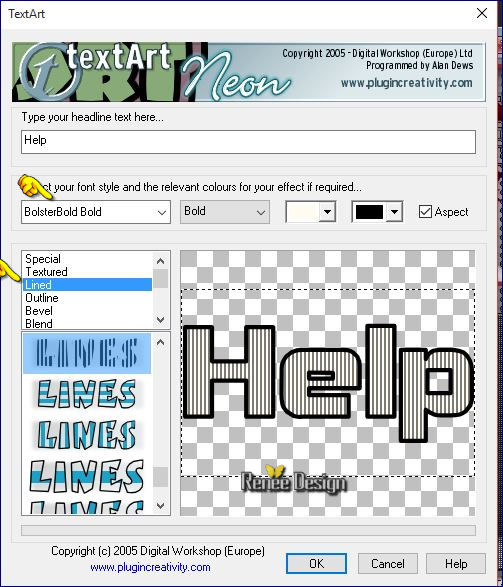
39. Immagine>Ridimensiona a 30% -
"Ridimensiona tutti i livelli" NON selezionato
40. Posiziona in basso a destra
41. Tavolozza dei livelli - cambia
la modalità di miscelatura di questo livello in
Moltiplica
42.
Livelli>Nuovo livello raster
43. Selezioni>Carica/salva selezione>Carica selezione da
disco - Cerca e carica la selezione
‘’ Gothique_18_2’’
44..
Attiva lo strumento Riempimento  e riempi
la selezione con il bianco e riempi
la selezione con il bianco

45.
Livelli>Duplica
46. Effetti>Plugin>MuRa’s
Meister – Copies
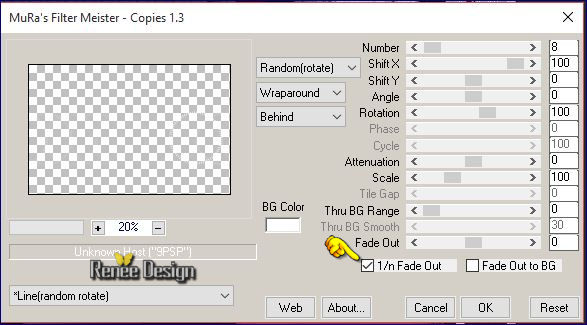
47. Effetti>Effetti
3D>Sfalsa ombra in nero -1/
0/ 78/ 45
48.
Livelli>Nuovo livello raster
49. Selezioni>Carica/salva selezione>Carica selezione da
disco - Cerca e carica la selezione
‘’ Gothique_18_3’’
- Tavolozza
dei colori - imposta in primo piano il gradiente
"phinjay" - modo Lineare, così configurato:
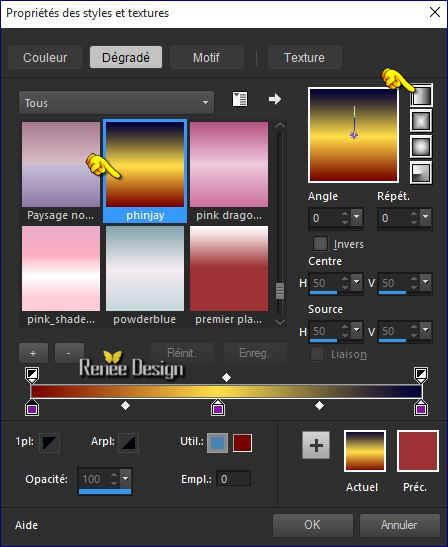
50.
Attiva lo strumento Riempimento  e riempi
la selezione con il gradiente e riempi
la selezione con il gradiente
51. Effetti>Effetti
di illuminazione> Sprazzo di luce
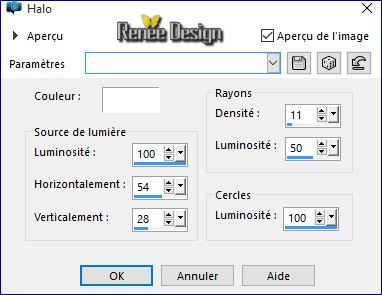
52.
Effetti>Effetti di illuminazione> Sprazzo di luce

53. Tavolozza
dei livelli - cambia la modalità di miscelatura di
questo livello in Moltiplica - Diminuisci l'opacità a 71

54.
Livelli>Duplica
55. Effetti>Effetti
artistici>Cromatura
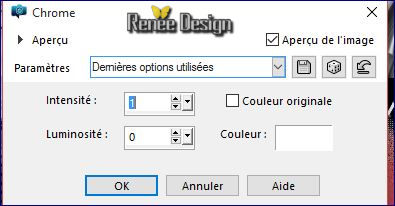
56. Immagine>Capovolgi
57. Tavolozza
dei livelli - cambia la modalità di miscelatura di
questo livello in Luce netta
58.
Effetti>Effetti
artistici>Cromatura
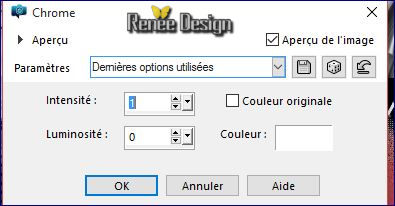
- Tavolozza dei
colori - modalità del gradiente in Lineare - 90/0
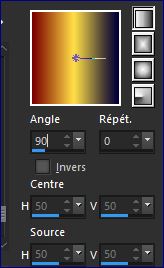
59. Livelli>Nuovo
livello raster
60. Attiva lo
strumento Selezione>selezione personalizzata
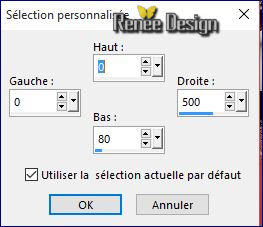
61.
Attiva lo strumento Riempimento  e riempi
la selezione con il gradiente e riempi
la selezione con il gradiente

62.
Effetti>Plugin>VM Toolbox – Radial Mosaic
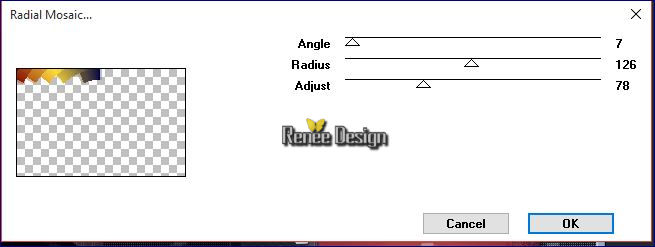
63.
Effetti>Plugin>Filters Unlimited 2.0 - ICNET-Filters-
Special Effects 1 / Shiver 36/41
64. Effetti>Effetti di
distorsione>Spigato
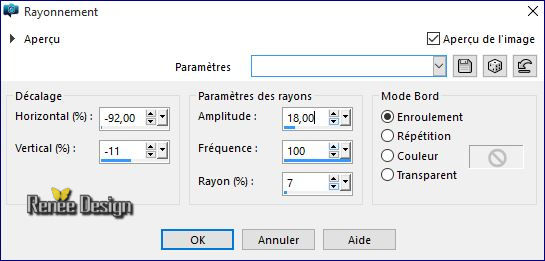
65. Attiva lo
strumento Selezione>selezione personalizzata
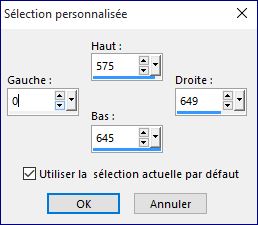
CANCELLA


66. Effetti>Effetti 3D>Sfalsa ombra
in nero
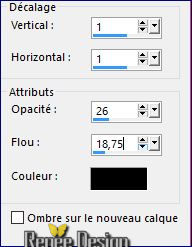
67. Apri il tube ‘’
Renee_tube_Girl_bandaget »
- Immagine>Ridimensiona a 79 %
- Modifica>Copia - torna al tuo
lavoro ed incolla come nuovo livello
- Posiziona correttamente a
sinistra
68. Diminuisci l'opacità di questo
livello a 71
69. Immagine>Aggiungi bordatura 2
pixels in bianco
70. Immagine>Aggiungi bordatura
2 pixels in nero
71. Immagine>Aggiungi bordatura 50
pixels in bianco
72.
Attiva lo strumento  e
seleziona la bordatura di 50 pixels e
seleziona la bordatura di 50 pixels
73. Livelli>Nuovo
livello raster
74.
Attiva lo strumento Riempimento  e riempi
con il gradiente e riempi
con il gradiente

75. Effetti>Plugin> Amphisoft –
Convulsion shaman 1.15
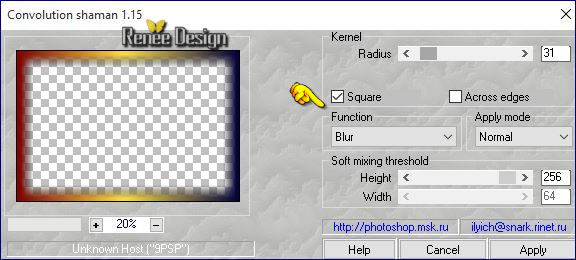
76. Livelli>Duplica
77. Effetti>Plugin>Filters
Unlimited 2.0 - Visual Manipulation- Transmission
25/25/0
78. Tavolozza dei livelli - cambia
la modalità di miscelatura di questo livello in Filtra
79. Effetti>Plugin>Filters
Unlimited 2.0 - VM Extravaganza - James Bondage
128/128/0
80. Tavolozza dei livelli - cambia
la modalità di miscelatura di questo livello in Luce
netta - Diminuisci l'opacità a 81
81.
Livelli>Nuovo livello raster
82. Selezioni>Carica/salva selezione>Carica selezione da
disco - Cerca e carica la selezione
‘’ Gothique_18_4’’
83.
Attiva lo strumento Riempimento  e riempi
la selezione con il bianco e riempi
la selezione con il bianco

84. Tavolozza dei livelli - cambia
la modalità di miscelatura di questo livello in
Indebolisci
85. Immagine>Aggiungi bordatura
15 pixels in bianco
86. Incolla il tube del titolo
"titre" o scrivine uno a tuo gusto
- Livelli>Unisci>Unisci tutto
Il
tutorial è terminato
Spero abbiate gradito eseguirlo
Grazie
Renée
Scritto il 6 gennaio 2016
pubblicato
nel 2016
*
Ogni somiglianza con una lezione esistente è una pura
coincidenza
*
Non dimenticate di ringraziare i tubeurs e le
traduttrici che lavorano con e per noi.
Grazie
|